

关于PCB封装的那些坑你遇到几个
电子说
描述
关于基层PCB基层从业者的经历,今天我们继续唠,今日高能知识点较多,翻车故事都是本人真实经历,至于技术点,建议大家自备小本本,今日话题:封装!
1、学什么软件好
2、下载软件
3、网表,出了问题这锅甩不了
4、快捷键怎么设置跟pads一样
5、搞颜色
6、封装
封装
我并不是一开始就先学的封装,画了很久的板子之后,才开始接触的,也不知道具体是什么时候学会了做封装。
现在游泳条件好多了,我学游泳那会7、8个人就1个轮胎,我忠厚又老实,就抱着那7、8个人的拖鞋浮在岸边学。
其实做技术就像游泳,淹几次失去理智,“半死不活”,就学会了。
做封装,我也犯过几次大错误。我是EDA365最早一批的认证设计师,一次项目中用了自己库里的封装,没有反馈给EDA365,生产出来封装对不上,幸好还能勉勉强强手工焊上,谢天谢地。
翻车经历,最后面细说。
对于新手来而言,封装是无从下手的,不像画板子,它是一个完完全全“从无到有的过程”。
到底画多大?怎么命名?什么是阻焊层?
越多知识盲区的,心里就越没底。
有资料,看半天都看不懂,又想一次性弄懂,电脑前发了一下午的呆,转眼到了吃饭的点,要不先吃饭吧。
学做封装的第一个技巧:
无论你会不会,先动手
道理很简单,很多人常识里的榴莲是臭的,但是不是真的臭,Ta没尝过,甚至都没近距离闻过,却恐惧了一辈子。
有些事,不尝一尝,永远不知道!
简单点说:画板就是基于原理图的电气连接关系,在一个板框里,对PCB封装进行连接。
再假设,该项目是一个“真的拉通就行的板子”,那在电气连接上(布局布线)不会影响到设计,真正有影响的,是PCB封装。
如果PCB封装是设计中出了问题,如果出了问题,严重程度不亚于:
板子开路(没有拉通,怎么灯不亮),板子短路(不同网络连到一起,怎么板子冒烟了)
可能造成的影响:
损害电子元件器
板子报废
元件焊不上去,或者能焊上去但不能量产
实物比封装大,导致这个焊了,边上的不能焊
实物比封装小很大,在寸土寸金的高密度板子上,浪费,白白浪费空间
元件引脚做多了,存在管脚排序错误隐患和误解
元件插件孔太大了,焊接后一致性差
元件插件孔太小了,插不进去
出现任何一个问题,都有一种负罪感,没有到“剖腹自尽”的程度,“负荆请罪”的念头还是有的。
在日本文化中,人们相信灵魂藏匿在腹部。剖开腹部的自杀方式最容易让灵魂释放出来。也就是说,在这个过程中,虽然肉体是痛苦的,但灵魂却是愉悦、自由的。
如果真出现了,不要害怕,不要解释,不要甩锅,公司需要的是你的态度,你的担当,你的责任感。
做设计,出问题都是正常的,不出问题,一版必过,还叫设计吗?
处理的方法应该是:
怎么在现有基础上解决问题,不耽误项目的进度
怎样避免下次再出现这种问题
本小节通过一个小案例来辅助讲解,该有的都有,举一反三。
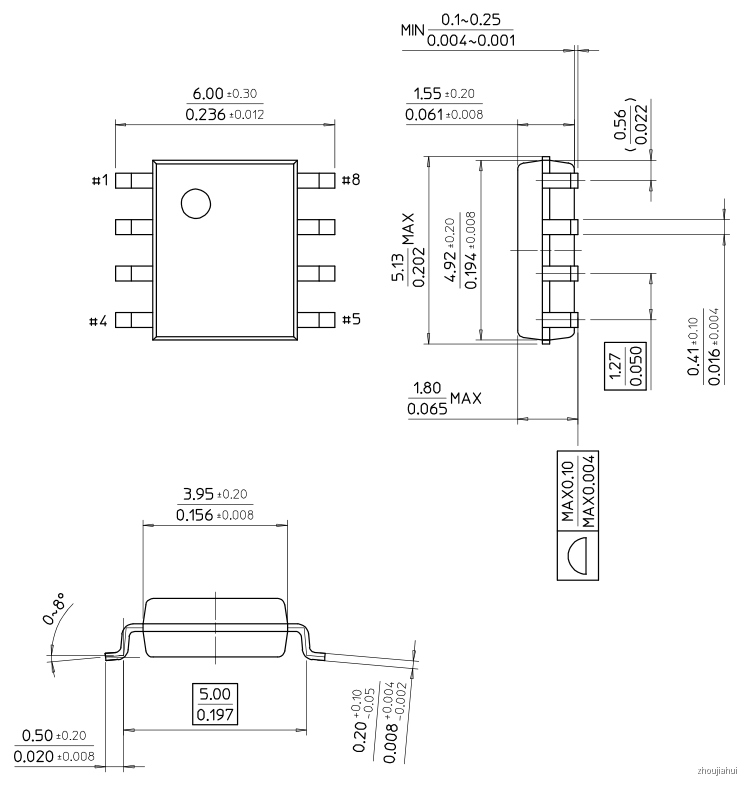
画好一个的PCB封装要关注以下内容:
单位
焊盘类型:通孔/贴片
管脚个数和排布
焊盘形状
焊盘大小
阻焊,钢网焊盘大小
焊盘间距
焊盘跨距
本体大小
高度属性
管脚序号
如果你是第一次做封装,强烈建议你先拿一张纸,依次按上面的标签,写下对应的参数,等到画封装要参数的时候就不会每次都要进入思考模式了。
单 位
第一次做封装的人,看到一大堆参数,就像看到了英语一样,拆开每个都认识,合一起一个都看不懂。
下图框住的参数,是什么意思?
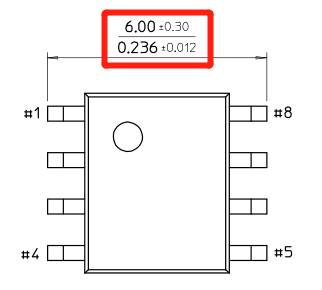
这是两种单位,从常识上来分析,“6.00”可能是什么单位呢?
如果是米,6米有两层楼那么高了。
如果是分米,6分米有手臂那么长了。
如果是厘米,6厘米有鼠标那么宽了。
如果是毫米,6毫米是小拇指指甲大小,这就对了。
单位相当重要,弄错单位,是要被全网嘲讽的。
做封装,都以“毫米”为单位。
6.00是“毫米”,0.236是“英寸”等于236“密尔”。
后面的“±”是公差,即该长度在“5.7-6.3”之间。
Allegro画封装要单独先把焊盘做出来,焊盘用“Pad Designer”软件,在WIN菜单下能够找到。
修改单位为“毫米”,如下图。
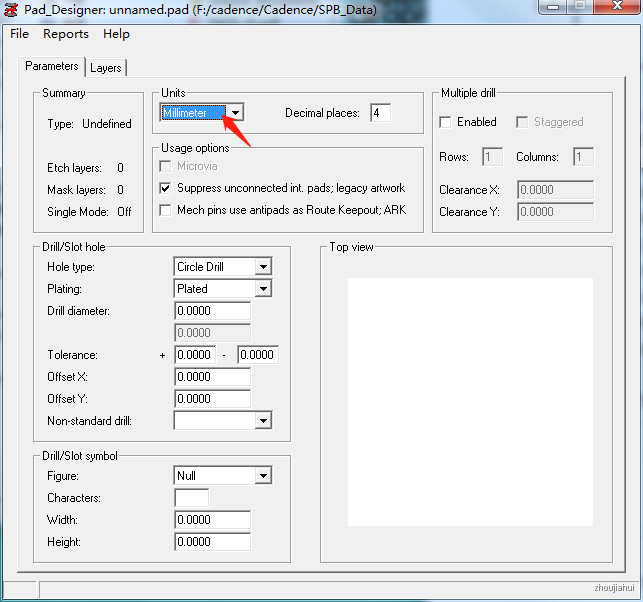
下半区域的参数不用设置,它是通孔焊盘的设置。
焊盘类型:通孔/贴片
怎么区分?
看管脚的角度
如果是横着的,就是贴片的;
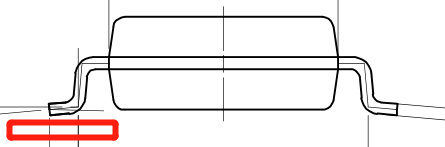
如果是竖着的,就是插件的。
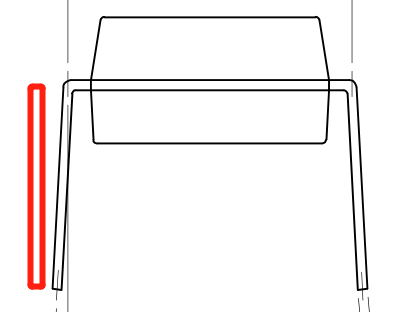
管脚个数和排布
8个脚,逆时针顺序。
有些封装中间会有散热焊盘,可以写8+1。
焊盘形状
“Pad Designer”软件切换到“Layers 层”,贴片元件将下图方框勾选,箭头位置修改焊盘类型。
其中包含:
没有焊盘
圆形
方形
椭圆形
矩形
八角形
异形
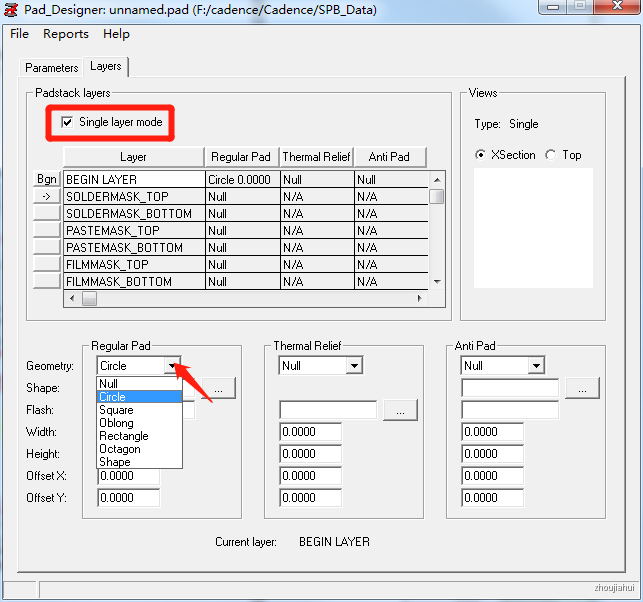
用的最多的是圆形和矩形。
1号管脚要不要弄特殊一点?如1脚用矩形,其他脚用椭圆形。
个人觉得没有必要,标个“1脚标识”是最直观的,如下图小圆点。
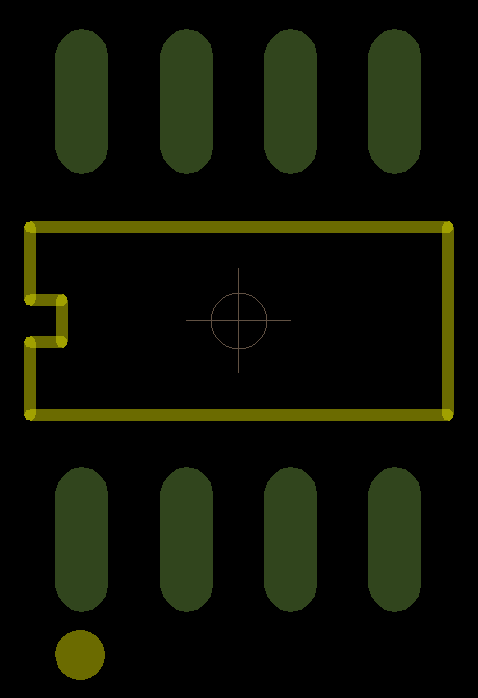
焊盘大小
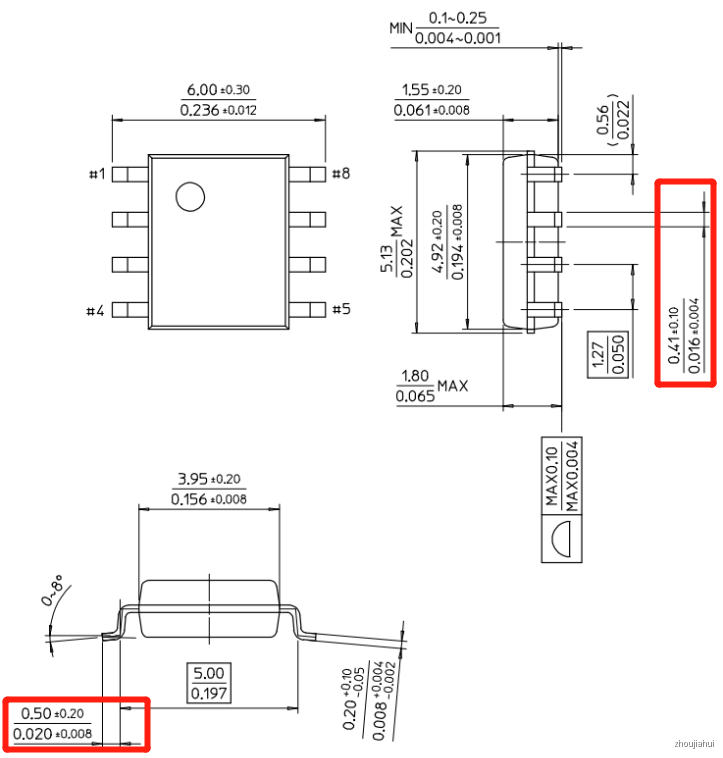
元器件实物管脚长度为0.5±0.2,短了焊不上或者焊不牢靠,取最长的0.7。
另外,鞋要比脚长,不然会磨脚,焊盘也要比实物管脚长,才好上锡,尤其是手工焊接。
在0.7的基础上,再加0.3,即1毫米。
长点焊的稳,焊的死。
实物管脚宽度为0.41±0.1,从图上可以看出管脚间距是比较大的,因此,管脚宽度直接取最大值,取0.5。如果两个管脚间距很近,则不加宽焊盘。
阻焊,钢网焊盘大小
贴片元件要开钢网,过回流焊,钢网跟焊盘一样大小。
焊盘都要开窗(设置阻焊层),开窗比焊盘大0.1mm。
设置完成后路下图所示:

注意,阻焊层比焊盘大0.1mm。
到这里,一个焊盘就做好了,等会要换软件,最最纠结的事情来了,这怕是困扰每一位攻城狮的问题。
保存时怎么命名?
比取网名还难,是叫“追风少年”,还是叫“唥硞菂尐爺”,每个都觉得合适,每个都觉得差点意思。
我的命名是:
SMDR-0_5X1_0
命名逻辑是:
SMD(贴片,如果是插件TH)+ R(矩形,如果是圆形C,取焊盘类型的第一个字母)+ 0_5(长宽)X1_0(长宽)
这里的长宽,不一定是实际意义的长宽,长宽是可以对换的,焊盘旋转下而已。
把焊盘保存到库里,现在来新建封装,烧脑的来了。
打开软件,New,先随便取个名字,现在讲了,怕给你讲晕菜了。
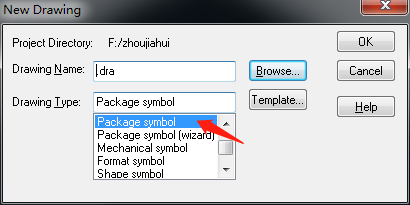
修改下单位。
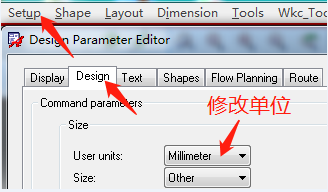
焊盘间距
按下面操作,把焊盘调出来后,右键“Rotate”旋转90度(不知道你设了快捷键吗,旋转要设置快捷键),与规格书方向一致,在放置前在命令栏输入:
x 0 0
把焊盘放置到原点。
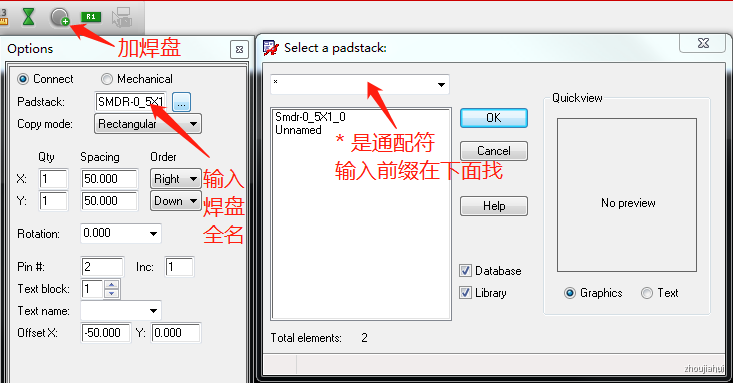
把格点修改成管脚间距1.27,放置同一列的另外3个焊盘。
焊盘跨距
通过复制命令(Edit - Copy),复制4个焊盘到右侧。
测量一下最边缘的距离(不测量暗绿色,暗绿色是阻焊)。
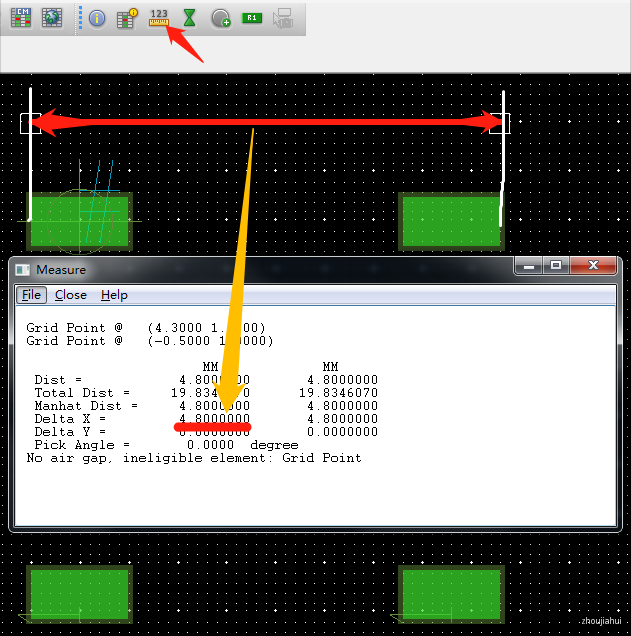
测出来是4.8mm,两个管脚最边缘实物是6.3。根据“鞋要比脚大”原则,4.8是不行的,我们在焊盘长度上加了0.3,这0.3应该是管脚边缘之外的。
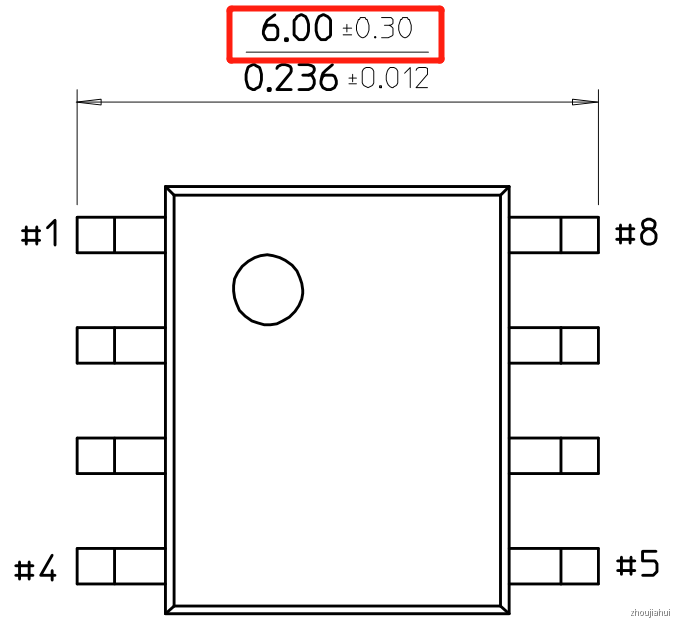
所以,两个管脚最边缘实物应该是6.9。
6.9-4.8=2.1
选中右边的4个管脚,一起再往右移动2.1(选中移动过程中输入:ix 2.1),移动完成后再次测量确认是不是6.9。
在这里分享下由于我做封装的第2个技巧:
封装两边管脚的距离是很难算的,先不管距离放下去,通过量最外边的距离,看下少多少,多多少,再算出要移动多少
这个经验,屡试不爽,且由于会测量,测量属于检查,能大大减少出错的几率。
本体大小
封装的原点设在哪?
默认是设置在封装中心的,但是,对于三极管,座子等找中心是很难的,因此:
芯片封装设置在中心
座子等异形的设置在 1 脚
算出这封装的中心,把原点改过去。
接下来画丝印,本体丝印大小为:
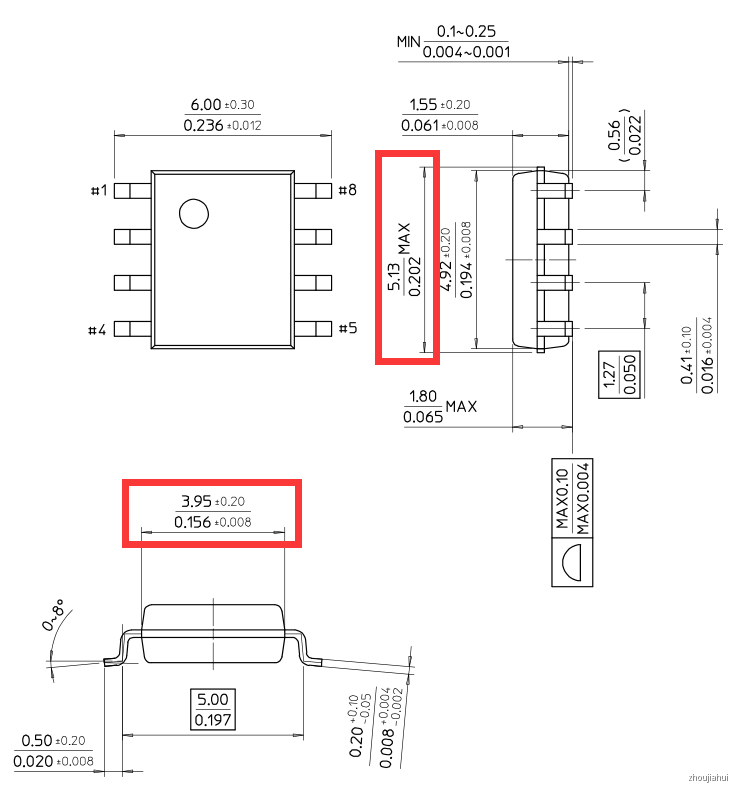
纳尼?5.13???
丝印不用精确到小数点后两位,加工的误差都不止这一点,不按四舍五入,用往前一位的方法:
3.95直接取4,5.13直接取5.2
长为4,高为5.2,执行画2D线的命令,选择丝印画在这个层,Package是封装的意思,Silkscreen_Top是封装顶层。
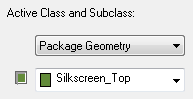
把线宽修改为0.1524(6mil),太细了板厂生产不出来的。
在命令栏输入(每次输入后回车):
x 0 0
再输入:
x 4 0
x 4 5.2
x 0 5.2
x 0 0
一个矩形就画好了。
移动矩形框时,修改下“移动形式”为“Body Center”,按中心移动,这时鼠标光标在矩形框的正中心。
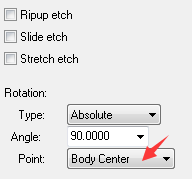
在命令栏输入:
x 0 0
自动以封装正中心放置了。
如果没有下图左上角的圆圈和斜线,在PCBA(生产出来的板子)是无法辨别方向的,因此,需要加上一脚标识。
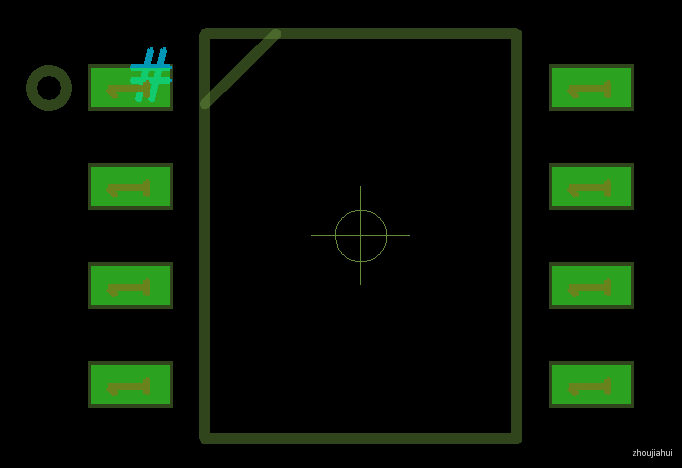
高度属性
装配层在生产中是不用表现出来的,只是用来看的,所以没有线宽的要求,线宽用0。
跟着丝印层的描一遍就行。
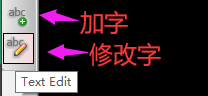
添加文本,在“REF DES - Silkscreen_TOP”,“REF DES - Assembly_TOP”,“Component Value - Silkscreen_TOP”,这三个层输入个“#”。
如果要规范点,可以输入该元件的前缀,比如SOP8是芯片,输入“U*”,自己一个人用的就没有啥必要。
这里输入的“#”,是一个临时的数据,会以原理图上的命名为准。
这几部做好了,如下图所示,#的位置没关系,后面要调丝印的。
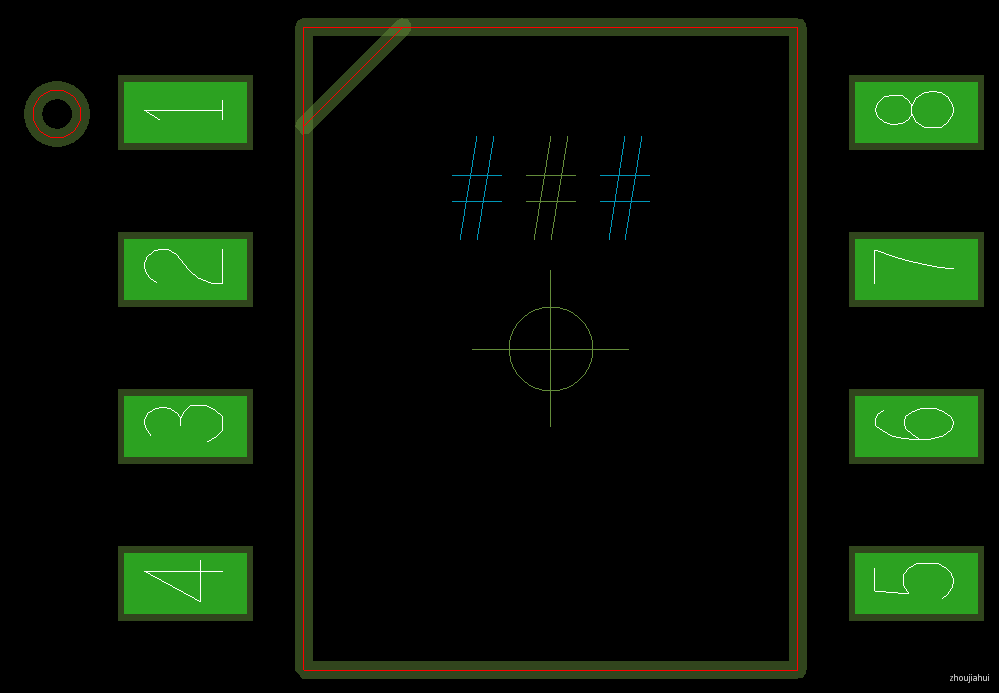
最后,给封装增加安全区域,安全区域可以比器件稍大。
用铜箔命令,在“Package Geometry”,绘制一个矩形框。
通过下面命令,Find上选择“Shapes”。
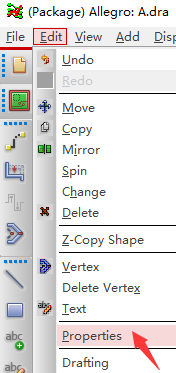
选中铜皮,弹出下图对话框,设置封装高度。
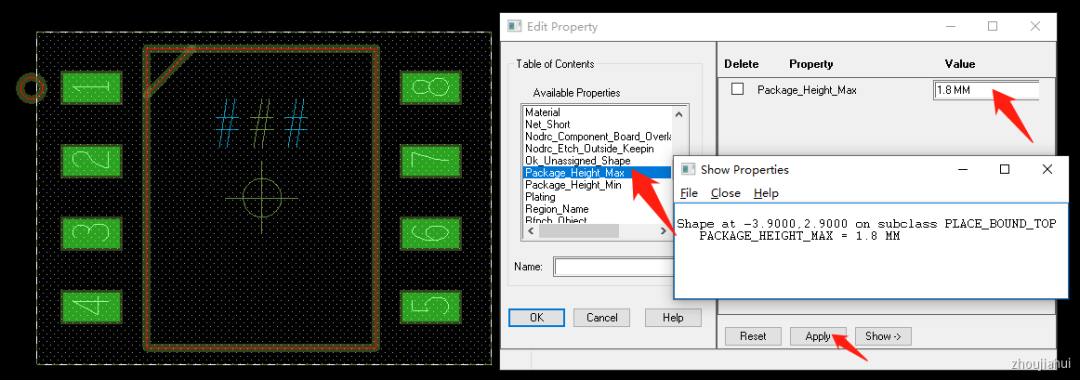
管脚序号
修改下管脚编号,封装97%都是逆时针的管脚排序。
保存一下,一个封装就做好了。
封装名怎么取,这是一个大课题,后面我再补充,这个封装按:SOP8-4X5_2-1_27命名。
分享下我的翻车经历,希望能给大家排个坑:
经历一:EDA365外包项目封装出的问题是我记忆犹新的一次翻车经历,导网表时缺少一个TSSOP16的封装,我搜了一下PADS软件自带的库里面有类似的封装,直接用了自带的库里面的SSOP16替代着先把网表导进去。把问题汇总一下,一起反馈给跟我对接的版主。
好记性不如烂笔头,吃顿饭啥事都忘了。
等板子生产出来,版主给我反馈了封装出了严重问题,最终客户非常不满意。
那一刻,我不知道该怎么回复版主的信息,这么大的一个项目,桶那么大的篓子。
我想说这个项目的设计款,我不要了,但仔细一想,万一对方回个:好,客户这边也不想给设计费。
在美滋滋的设计费面前,我懦弱了。
又到了吃饭的点,先吃饭吧,吃顿饭啥事都能忘吧。
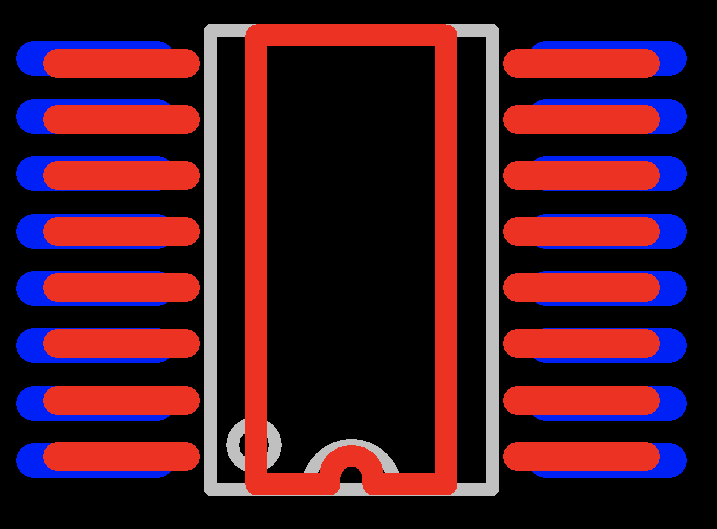
上图红色的我库里调的封装,蓝色的是正常的封装。
下午上班,版主又给我发了信息,我回了个:啊。
后面压力没有给到我这边,也没扣我的钱。EDA365抗了下来,现在想着还是有点愧疚。
一定一定要核对规格书
用替代的封装,一定一定要及时沟通,并得到反馈
经历二:还有一次,是一款国内知名芯片设计公司的板卡,一个硬盘的PCB封装,管脚序号顺序标错了。

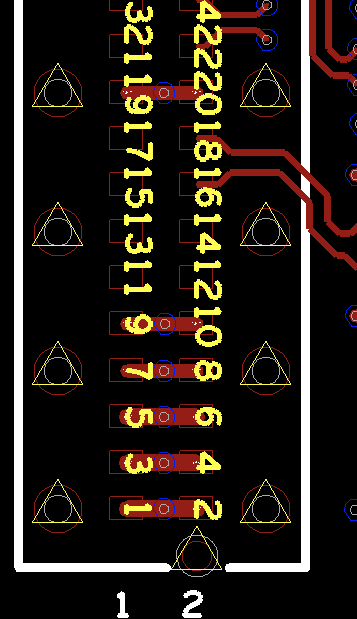
最终这个项目设计费尾款没有收到,客户还说过要赔偿误工费。
一个封装做错了,足以坏掉一锅粥。
你们在做项目中是不是也出过各种各样的问题,如果不介意,留言板分享讨论呀~
-
Modbus TCP通信的那些坑!你遇到过几个?2025-04-16 1224
-
关于图像传感器图像质量的四大误区!你踩过几个坑?2023-11-27 915
-
PCB设计避坑指南2023-03-20 2022
-
EFM32PG1B关于RTCC和EM4的那些坑2021-12-04 736
-
EFM32PG1B使用时遇到那些的坑2021-12-03 607
-
PCB设计布局几个常见的问题你能解决吗2021-11-08 1791
-
使用Redis时可能遇到哪些「坑」?2021-04-09 2856
-
说说你在鸿蒙开发时遇到的坑2020-11-20 1629
-
关于 STM32 时钟配置的那些坑2020-03-08 6893
-
关于STM32的这几个寄存器, 你知道吗?2020-03-06 11440
-
总结那么几个C语言中的“坑”2020-01-16 3272
-
运放中的那些坑——第二篇2017-08-31 15289
-
关于硬件设计,你应该知道的几个事实!2016-01-21 1862
-
看看牛人们是怎么样处理那些废弃的PCB板子的2014-11-14 20324
全部0条评论

快来发表一下你的评论吧 !

